|
|
Word 2013で不要な改行を削除する方法 | ||
Word 2013で不要な改行を削除する方法 |
|
Q&A番号:020550 更新日:2021/12/24 |
 | Word 2013で、不要な改行を削除する方法について教えてください。 |
 | Word 2013で「置換」機能を利用すると、文書中の不要な改行を検索して削除することができます。 |
はじめに
Word 2013では、文書中の不要な改行を検索して削除することができます。ただし、改行には以下の2種類があり、それぞれ削除する方法が異なります。
段落記号「
 」
」
文章の最後で「Enter」キーを押して挿入される改行任意指定の行区切り「
 」
」
文章の任意の位置で「Shift」キーを押しながら「Enter」キーを押して挿入される改行
文書内に上記の改行が混在している場合は、削除したい改行がどちらに該当するのか確認してから操作を行ってください。
改行については、以下の情報を参照してください。
 Word 2013で文章を改行する方法
Word 2013で文章を改行する方法
※ Office製品の詳細については、Microsoft社に確認してください。
 Microsoft Office ヘルプとトレーニング
Microsoft Office ヘルプとトレーニング
1. 段落記号を削除する方法
段落記号を削除するには、以下の操作手順を行ってください。
任意のデータを入力します。
ここでは例として、下図のようなデータを入力します。

リボンから「ホーム」タブをクリックし、「編集」をクリックして、表示された一覧から「置換」をクリックします。
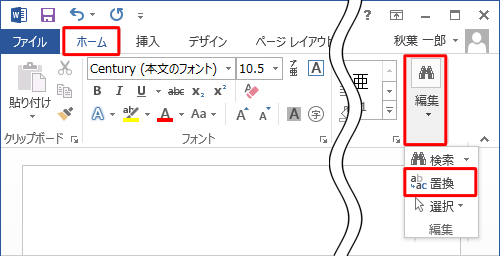
「検索と置換」が表示されます。
「置換」タブをクリックし、「オプション」をクリックします。
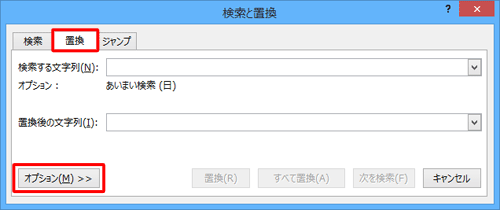
「検索オプション」欄が表示されたら、「あいまい検索」のチェックを外します。
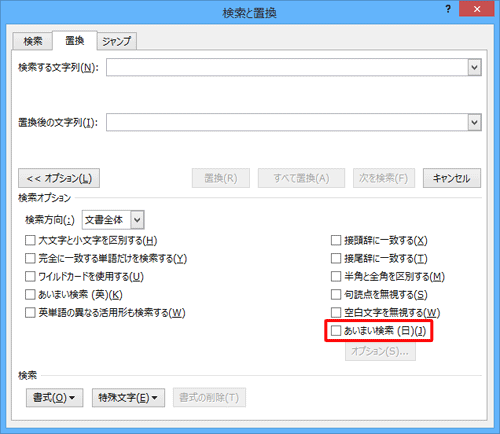
「検索する文字列」ボックスをクリックし、画面下部の「特殊文字」をクリックして、表示された一覧から「段落記号」をクリックします。
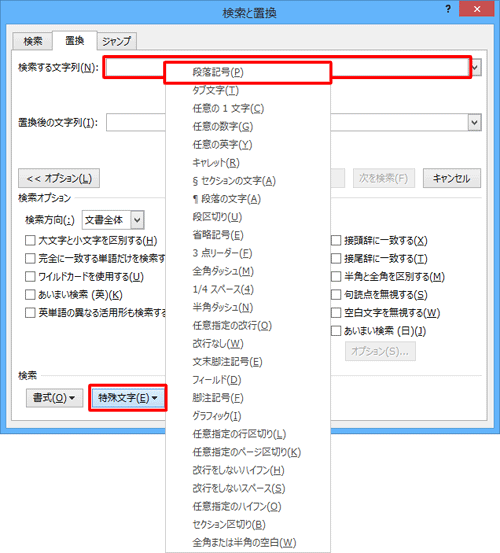
「検索する文字列」ボックスに「^p」と入力されたら、改行の削除方法に応じて以下のいずれかをクリックします。
- 「置換」:該当箇所を1つ1つ確認しながら削除します。
- 「すべて置換」:該当箇所を一括で削除します。
- 「次を検索」:該当箇所を削除せずに、次の改行位置へ移動します。
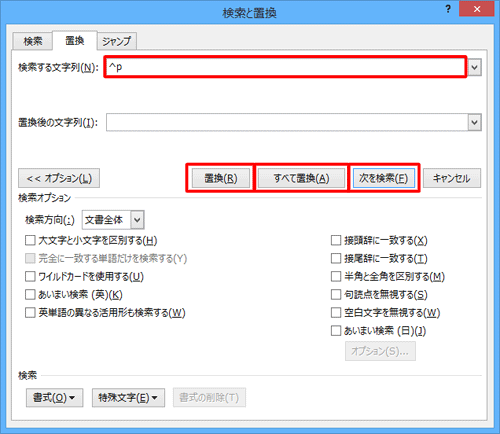
以上で操作完了です。
不要な段落記号が削除されたことを確認してください。
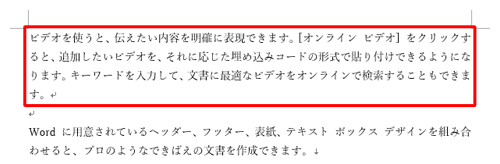
2. 任意指定の行区切りを削除する方法
任意指定の行区切りを削除するには、以下の操作手順を行ってください。
任意のデータを入力します。
ここでは例として、下図のようなデータを入力します。

リボンから「ホーム」タブをクリックし、「編集」をクリックして、表示された一覧から「置換」をクリックします。
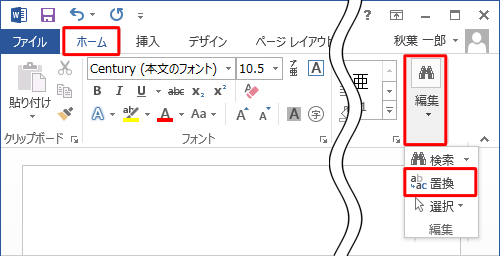
「検索と置換」が表示されます。
「置換」タブをクリックし、「オプション」をクリックします。
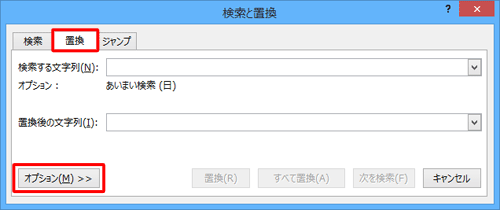
「検索オプション」欄が表示されたら、「あいまい検索」のチェックを外します。
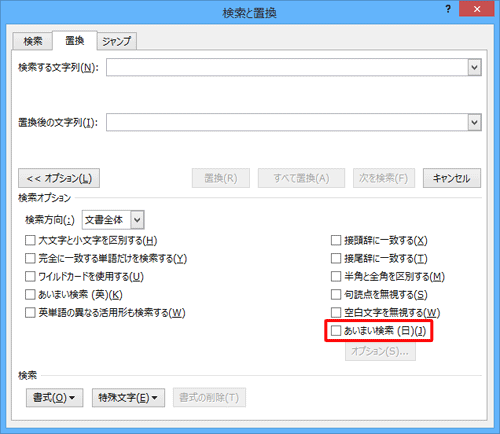
「検索する文字列」ボックスをクリックし、画面下部の「特殊文字」をクリックして、表示された一覧から「任意指定の行区切り」をクリックします。
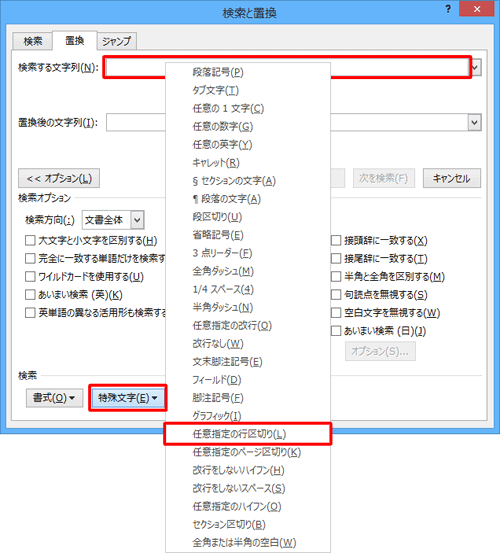
「検索する文字列」ボックスに「^l」と入力されたら、改行の削除方法に応じて以下のいずれかをクリックします。
- 「置換」:該当箇所を1つ1つ確認しながら削除します。
- 「すべて置換」:該当箇所を一括で削除します。
- 「次を検索」:該当箇所を削除せずに、次の改行位置へ移動します。
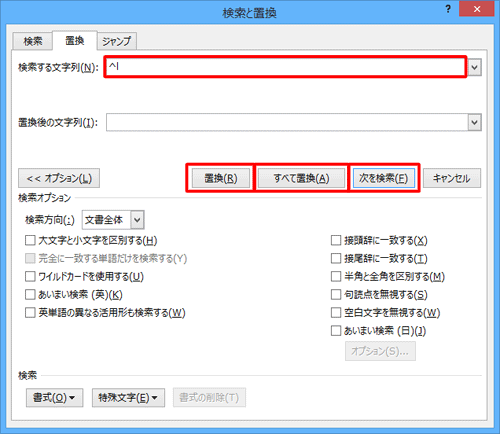
以上で操作完了です。
不要な任意指定の行区切りが削除されたことを確認してください。

関連情報
このQ&Aに出てきた用語
|
|
|










